Apple Music DRM解除方法:意外と簡単!解約しても聞ける
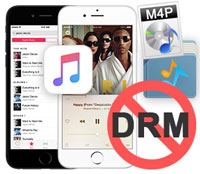 周知のように、Apple MusicはAppleが提供しているストリーミング音楽配信サービスであります。Apple Musicのメンバーシップになったら、4500万以上の曲が聴き放題です。好きな音楽を無制限でダウンロード可能、オフラインで再生可能、再生履歴ベースの曲のおすすめなど魅力的な機能をもって、大人気な音楽サービスになっています。しかし、明らかな欠点もあります。ダウンロードしたApple Musicの曲はDRM保護がかかっていて、iPod Nano、iPod Shuffle、ウォークマンなど大人気なポータブルオーディオプレーヤーに対応していません。もしApple Musicを解約したら、有効期間が終わると、契約期間がiTunesライブラリに追加したApple Musicの曲はすべて消えてしまって、iCloudミュージックライブラリにも表示されなくなります。いわば、Apple Musicを解約したら、聞けなくなります。
周知のように、Apple MusicはAppleが提供しているストリーミング音楽配信サービスであります。Apple Musicのメンバーシップになったら、4500万以上の曲が聴き放題です。好きな音楽を無制限でダウンロード可能、オフラインで再生可能、再生履歴ベースの曲のおすすめなど魅力的な機能をもって、大人気な音楽サービスになっています。しかし、明らかな欠点もあります。ダウンロードしたApple Musicの曲はDRM保護がかかっていて、iPod Nano、iPod Shuffle、ウォークマンなど大人気なポータブルオーディオプレーヤーに対応していません。もしApple Musicを解約したら、有効期間が終わると、契約期間がiTunesライブラリに追加したApple Musicの曲はすべて消えてしまって、iCloudミュージックライブラリにも表示されなくなります。いわば、Apple Musicを解約したら、聞けなくなります。
せっかくApple Musicのメンバーシップになったのに、自分のMP3プレーヤーでもきけないとは、実に嫌でしょう。Apple Music DRM解除が可能であれば、iPod Nano、iPod Shuffle、ウォークマンなどでも聞けますし、解約しても長く保存できます。普通のApple Music DRM解除方法は、Apple Musicを再生しながら、録音するのですが、音質が凄く落ちっていて、とても聞く気にならないものになってしまいます。録音にも曲の情報を保持できない問題があって、頻繁に操作する必要があります。とても使えない方法です。
絶賛の専門なApple Music DRM解除ソフト
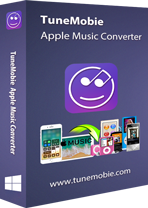 簡単なApple Music DRM解除方法がありませんか。ここでは絶賛の専門なApple Music DRM解除ソフトであるApple Music Converterを紹介します。
簡単なApple Music DRM解除方法がありませんか。ここでは絶賛の専門なApple Music DRM解除ソフトであるApple Music Converterを紹介します。
Apple Music Converterを使ったら、iTunesライブラリにダウンロードしたApple Musicの曲にかかっているDRM保護を解除して、曲名、アルバム、アーティスト、ジャンル、アートワークなどの情報を丸ごと保持したまま、汎用のMP3、M4Aなどの音楽形式に変換できます。また、100%オリジナルApple Musicの曲の音質を維持できます。遅い変換スピードに耐えられませんか。心配することはなく、Apple Music Converterは最大16倍の超高速変換スピードに対応しています。
その他に、iTunesストア購入したM4Bオーディオブック、iTunesライブラリに追加したAA、AAXオーディオブックのDRM解除にも対応しています。DRM保護付きのM4Vムービー、テレビ番組とミュージックビデオ、または追加したホームビデオから音声の抽出も可能です。M4A、MP3、AIFF、WAVなどiTunesが対応可能の音声形式の変換も可能です。
更に、曲名、アルバム、アーティストとトラック番号などのID3タグとハイフン、スペース、スラッシュなどのキャラクターを合わせて、ルールを設定すれば、出力のMP3、M4Aなどを一気に改名して、フォルダに分類することも可能です。
Apple Music ConverterはWindowsとMacに対応しています。最新のWindows 10とMac OS Xでも完璧に動作できます。無料体験版は曲ごとに三分まで変換可能です。ダウンロードして試しましょう。
Apple Music DRM保護を解除する前の準備事項
Apple Music DRM保護を解除する前に、iTunesでApple IDをサインインして、メニューの編集 > 環境設定 > 一般で「iCloudミュージックライブラリ」をチェックして有効にする必要があります。
また、Macでは先に変換したいApple Musicの曲をiTunesライブラリにダウンロードする必要があります。Windowsではインターネット接続のある場合、Apple Musicの曲をiTunesライブラリに追加するだけでいいです。オンラインで直接のDRM解除と変換が可能です。もちろん、Windowsでも先にApple Musicの曲をダウンロードしても構いません。
Apple Music Converterを実行する前に、実行中のiTunesを閉じる必要があります。
Apple Music DRM解除の操作手順
ステップ1:Apple Music Converterを起動
このApple Music DRM解除ソフトを起動すると、iTunesも自動的に起動されます。iTunesライブラリは読み込まれて、Apple Music Converterの左パネルでプレイリストとして表示されます。
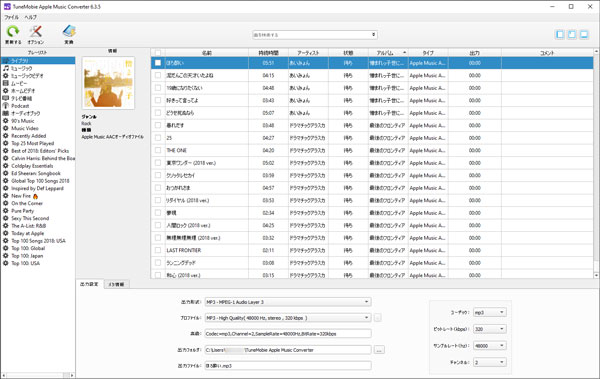
ステップ2:DRMを解除したいApple Musicの曲を選択
iTunesライブラリにダウンロードしたApple Musicの曲は「ミュージック」プレイリストと別々のアップルミュージックプレイリストで表示されます。プレイリストをクリックして、変換したい曲のチェックボックスを入れます。トップのチェックを入れると、プレイリスト全体を選択できます。また、検索ボックスを利用して、曲をすぐに探し出せます。
ステップ3:汎用のMP3、M4Aを選択
Apple Music ConverterはMP3、M4A、AIFF、AU、AC3、M4R、MKA、FLACなどの出力形式を用意しています。iPod Nano、iPod Shuffle、ウォークマンと様々なポータブルオーディオプレーヤーが対応する形式はMP3或いはM4Aですから、汎用のMP3或いはM4Aを選択しましょう。Apple Musicの音質は256kbpsですので、ロスレスで変換したい場合、プロファイルリストで320kbps MP3或いは256kbps M4Aに設定する必要があります。必要の場合、オプションボタンをクリックして、変換スピード、出力ファイルの名前形式などを設定できます。
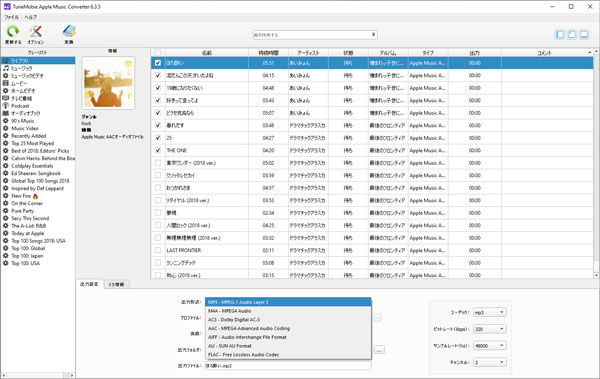
ステップ4:Apple Music DRM解除と変換を開始
変換ボタンをクリックすると、Apple Music DRM解除をしながら、指定のMP3或いはM4A出力形式に変換されます。変換完了後、「出力先を開く」をクリックして、出力のMP3或いはM4Aの保存先を開けます。
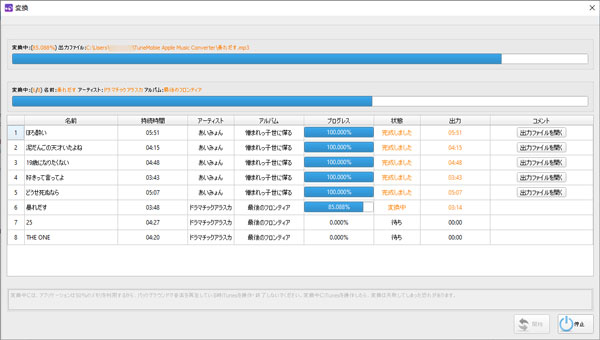
これで、Apple Music DRM解除と変換が完了です。iTunesライブラリに追加して、iPod NanoとiPod Shuffleに転送できます。また、PSP、ウォークマンと様々なMP3プレーヤーに入れることも可能です。出力ファイルはMP3、M4Aであるため、たとえApple Musicを解約しても、MP3、M4Aファイルをそのままパソコンで永久に保存できます。もちろん、USBメモリへのコピー、CDへの書き込みも可能になりました。
このApple Music DRM解除ソフトが欲しいですか。ニーズによって、年間ライセンス、永久ライセンス、またはファミリーライセンス(パソコン5台)から相応しいプランを選択しましょう。
三ヶ月ライセンス:2280円 | 一年ライセンス:4580円 | 永久ライセンス :8980円